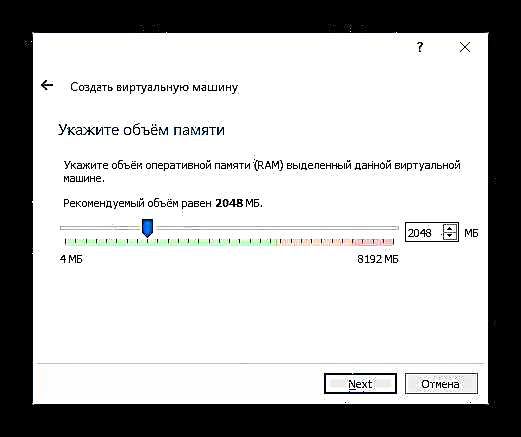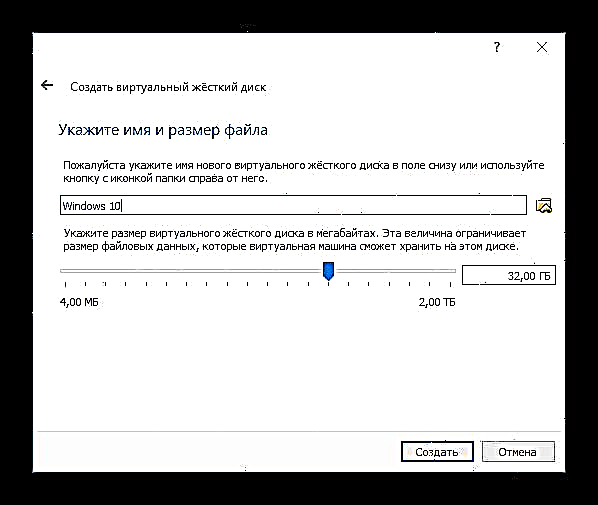மெய்நிகர் பாக்ஸ் என்பது ஒரு நிரலாகும், இது இயக்க முறைமைகளை தனிமைப்படுத்தப்பட்ட பயன்முறையில் நிறுவ அனுமதிக்கிறது. ஒரு மெய்நிகர் கணினியில், தற்போதைய விண்டோஸ் 10 ஐ அறிந்து கொள்ள அல்லது சோதனை செய்ய நிறுவலாம். பெரும்பாலும், பயனர்கள் தங்கள் முக்கிய இயக்க முறைமையை மேலும் மேம்படுத்துவதற்காக நிரல்களுடன் "பத்துகள்" பொருந்தக்கூடிய தன்மையை சரிபார்க்க முடிவு செய்கிறார்கள்.
மேலும் காண்க: மெய்நிகர் பாக்ஸைப் பயன்படுத்துதல் மற்றும் கட்டமைத்தல்
மெய்நிகர் இயந்திரத்தை உருவாக்குதல்
விர்ச்சுவல் பாக்ஸில் உள்ள ஒவ்வொரு ஓஎஸ் ஒரு தனி கணினியில் நிறுவப்பட்டுள்ளது. உண்மையில், இது ஒரு மெய்நிகர் கணினி, இது ஒரு வழக்கமான சாதனத்திற்கு கணினி எடுக்கும், அங்கு நீங்கள் நிறுவலாம்.
மெய்நிகர் இயந்திரத்தை உருவாக்க, இந்த வழிமுறைகளைப் பின்பற்றவும்:
- விர்ச்சுவல் பாக்ஸ் மேலாளரின் கருவிப்பட்டியில் பொத்தானைக் கிளிக் செய்க உருவாக்கு.
- இல் "பெயர்" "விண்டோஸ் 10" என்று எழுதுங்கள், மற்ற அனைத்து அளவுருக்கள் எதிர்கால OS இன் பெயருக்கு ஏற்ப சுயாதீனமாக மாறும். இயல்பாக, 64-பிட் திறன் கொண்ட ஒரு இயந்திரம் உருவாக்கப்படும், ஆனால் நீங்கள் விரும்பினால், அதை 32-பிட்டாக மாற்றலாம்.
- இந்த இயக்க முறைமைக்கு லினக்ஸை விட கணிசமான ஆதாரங்கள் தேவை. எனவே, குறைந்தபட்சம் 2 ஜிபி நிறுவ ரேம் பரிந்துரைக்கப்படுகிறது. முடிந்தால், ஒரு பெரிய தொகுதியைத் தேர்ந்தெடுக்கவும்.
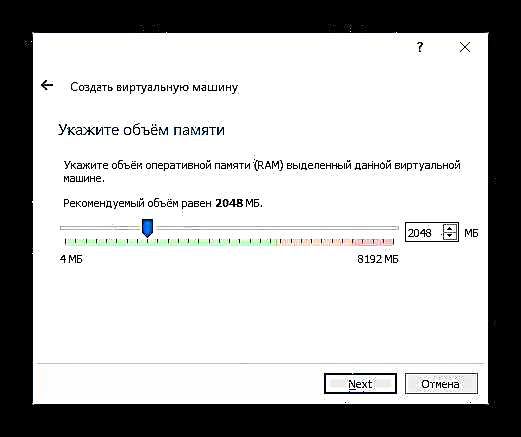
தேவைப்பட்டால், மெய்நிகர் இயந்திரத்தை உருவாக்கிய பிறகு, இதையும் வேறு சில அமைப்புகளையும் பின்னர் மாற்றலாம்.
- புதிய மெய்நிகர் இயக்ககத்தை செயலில் உருவாக்க வழங்கும் அமைப்பை விட்டு விடுங்கள்.
- கோப்பை வகை வடிவமைப்பை வரையறுக்கிறது, விடுங்கள் விடி.
- சேமிப்பக வடிவம் சிறந்தது டைனமிக்இதனால் மெய்நிகர் HDD க்கு ஒதுக்கப்பட்ட இடம் வீணாகாது.
- மெய்நிகர் வன்வட்டுக்கு ஒதுக்கப்படும் அளவை அமைக்க குமிழியைப் பயன்படுத்தவும்.
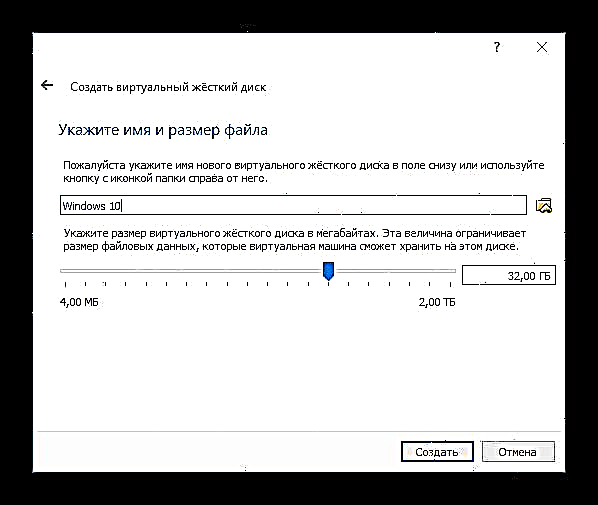
மெய்நிகர் பாக்ஸ் குறைந்தபட்சம் 32 ஜிபி ஒதுக்க பரிந்துரைக்கிறது என்பதை நினைவில் கொள்க.





இந்த படிக்குப் பிறகு, ஒரு மெய்நிகர் இயந்திரம் உருவாக்கப்படும், அதை நீங்கள் கட்டமைக்க தொடரலாம்.
மெய்நிகர் இயந்திர அமைப்புகளை உள்ளமைக்கவும்
புதிய மெய்நிகர் இயந்திரம், இது விண்டோஸ் 10 ஐ நிறுவ உங்களை அனுமதிக்கும் என்றாலும், பெரும்பாலும், கணினி கணிசமாக குறைந்துவிடும். எனவே, செயல்திறனை மேம்படுத்த சில அளவுருக்களை முன்கூட்டியே மாற்றுமாறு பரிந்துரைக்கிறோம்.
- வலது கிளிக் செய்து தேர்ந்தெடுக்கவும் தனிப்பயனாக்கு.
- பகுதிக்குச் செல்லவும் "கணினி" - செயலி மற்றும் செயலிகளின் எண்ணிக்கையை அதிகரிக்கும். பரிந்துரைக்கப்பட்ட அமைப்பு 2. இயக்கவும் PAE / NXபொருத்தமான இடத்தில் தேர்வுப்பெட்டியை சரிபார்ப்பதன் மூலம்.
- தாவலில் "கணினி" - "முடுக்கம்" அளவுருவை இயக்கு VT-x / AMD-V ஐ இயக்கு.
- தாவல் காட்சி வீடியோ நினைவகத்தின் அளவு மிக உயர்ந்த மதிப்புக்கு அமைக்கப்பட்டுள்ளது - 128 எம்பி.

நீங்கள் 2D / 3D முடுக்கம் பயன்படுத்த திட்டமிட்டால், இந்த விருப்பங்களுக்கு அடுத்த பெட்டிகளை சரிபார்க்கவும்.
2 டி மற்றும் 3 டி ஐ செயல்படுத்திய பின், கிடைக்கக்கூடிய வீடியோ நினைவகத்தின் அதிகபட்ச அளவு 128 எம்பி முதல் 256 எம்பி வரை அதிகரிக்கும் என்பதை நினைவில் கொள்க. அதிகபட்ச மதிப்பை அமைக்க பரிந்துரைக்கப்படுகிறது.

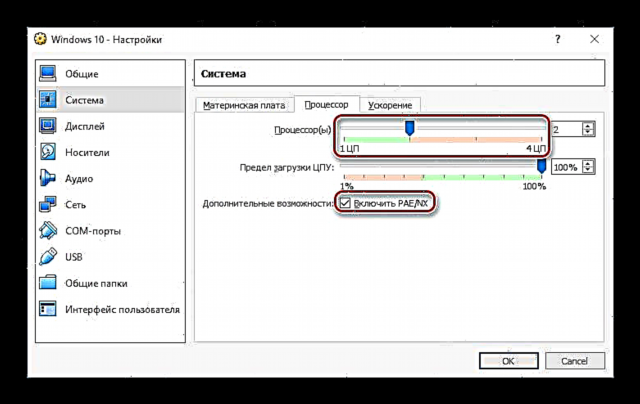

மெய்நிகர் இயந்திரம் முடக்கத்தில் இருக்கும்போது நீங்கள் இப்போது அல்லது எந்த நேரத்திலும் பிற அமைப்புகளைச் செய்யலாம்.
விர்ச்சுவல் பாக்ஸில் விண்டோஸ் 10 ஐ நிறுவவும்
- மெய்நிகர் இயந்திரத்தைத் தொடங்கவும்.
- கோப்புறையுடன் ஐகானைக் கிளிக் செய்து, எக்ஸ்ப்ளோரர் மூலம் ஐஎஸ்ஓ நீட்டிப்புடன் படம் சேமிக்கப்படும் இடத்தைத் தேர்ந்தெடுக்கவும். தேர்ந்தெடுத்த பிறகு, பொத்தானை அழுத்தவும் தொடரவும்.
- நீங்கள் விண்டோஸ் துவக்க மேலாளரிடம் அழைத்துச் செல்லப்படுவீர்கள், இது நிறுவப்பட்ட கணினியின் பிட் ஆழத்தைத் தேர்ந்தெடுக்க உங்களுக்கு உதவும். நீங்கள் 64 பிட் மெய்நிகர் இயந்திரத்தை உருவாக்கியிருந்தால் 64-பிட்டைத் தேர்ந்தெடுக்கவும், நேர்மாறாகவும்.
- நிறுவல் கோப்புகள் பதிவிறக்கம் செய்யப்படும்.
- விண்டோஸ் 10 லோகோவுடன் ஒரு சாளரம் தோன்றும், காத்திருங்கள்.
- விண்டோஸ் நிறுவி தொடங்கும், முதல் கட்டத்தில் மொழிகளைத் தேர்ந்தெடுக்கும். ரஷ்யன் இயல்பாக அமைக்கப்பட்டுள்ளது, தேவைப்பட்டால், நீங்கள் அதை மாற்றலாம்.
- பொத்தானைக் கிளிக் செய்க உங்கள் செயல்களை உறுதிப்படுத்த நிறுவவும்.
- பெட்டியை சரிபார்த்து உரிம ஒப்பந்தத்தின் விதிமுறைகளை ஏற்றுக்கொள்ளுங்கள்.
- நிறுவல் வகையில், தேர்ந்தெடுக்கவும் தனிப்பயன்: விண்டோஸ் மட்டும் நிறுவுகிறது.
- OS நிறுவப்படும் இடத்தில் ஒரு பிரிவு தோன்றும். நீங்கள் மெய்நிகர் HDD ஐ பகிர்வு செய்யப் போவதில்லை என்றால், கிளிக் செய்க "அடுத்து".
- நிறுவல் தானியங்கி பயன்முறையில் தொடங்கும், மேலும் மெய்நிகர் இயந்திரம் பல முறை மறுதொடக்கம் செய்யும்.
- சில அளவுருக்களை உள்ளமைக்க கணினி உங்களிடம் கேட்கும். விண்டோஸ் 10 கட்டமைக்க என்ன வழங்குகிறது என்பதை நீங்கள் சாளரத்தில் படிக்கலாம்.

OS ஐ நிறுவிய பின் இதையெல்லாம் மாற்றலாம். பொத்தானைத் தேர்ந்தெடுக்கவும் "அமைத்தல்"நீங்கள் இப்போது தனிப்பயனாக்க திட்டமிட்டால், அல்லது கிளிக் செய்க "இயல்புநிலை அமைப்புகளைப் பயன்படுத்துக"அடுத்த கட்டத்திற்கு செல்ல.
- குறுகிய காத்திருப்புக்குப் பிறகு, வரவேற்பு சாளரம் தோன்றும்.
- நிறுவி முக்கியமான புதுப்பிப்புகளைப் பெறத் தொடங்கும்.
- நிலை "இணைப்பு முறையைத் தேர்ந்தெடுப்பது" விரும்பியபடி தனிப்பயனாக்கவும்.
- பயனர்பெயர் மற்றும் கடவுச்சொல்லை உள்ளிட்டு கணக்கை உருவாக்கவும். கடவுச்சொல்லை அமைப்பது விருப்பமானது.
- உங்கள் கணக்கு உருவாக்கம் தொடங்கும்.










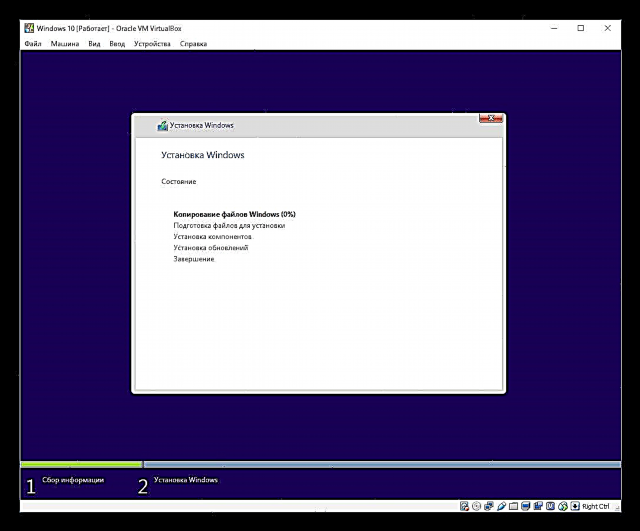





டெஸ்க்டாப் துவங்கும் மற்றும் நிறுவல் முழுமையானதாக கருதப்படும்.

இப்போது நீங்கள் விண்டோஸை உள்ளமைத்து உங்கள் விருப்பப்படி பயன்படுத்தலாம். இந்த அமைப்பினுள் செய்யப்படும் அனைத்து செயல்களும் உங்கள் பிரதான OS ஐ எந்த வகையிலும் பாதிக்காது.